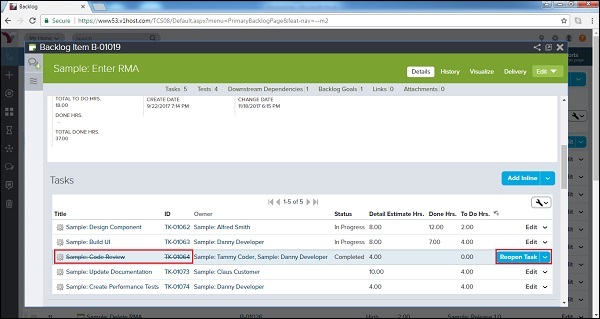वर्जनऑन - कार्य
इस अध्याय में, हम चर्चा करेंगे कि वर्जनऑन में क्या कार्य है। बैकलॉग आइटम प्राप्त करने के लिए कार्य घंटों में अनुमान से संबंधित हैं। एक बैकलॉग आइटम में आइटम को पूरा करने के लिए किसी भी संख्या में कार्य हो सकते हैं। बैकलॉग आइटम को पूरा करने के लिए सभी कार्यों को जोड़ना एक उपयोगकर्ता की जिम्मेदारी है। स्प्रिंट के 1 दिन में सभी कार्यों को जोड़ा जाना चाहिए। फिर भी, यदि आवश्यक हो तो कार्यों को पूरे स्प्रिंट में जोड़ा और संपादित किया जा सकता है।
टास्क जोड़ें
टास्क उस कार्य का प्रतिनिधित्व करता है जो बैकलॉग आइटम को पूरा करने के लिए आवश्यक है। एक उपयोगकर्ता कहानी, दोष और परीक्षण सेट आदि जैसे बैकलॉग आइटम में एक कार्य जोड़ सकता है।
बैकलॉग आइटम में किसी कार्य को जोड़ने के लिए इन चरणों का पालन करें -
वर्जनऑन में कहीं से भी टाइटल, सारांश या यूनिक आईडी पर क्लिक करके बैकलॉग आइटम्स पर जाएं।
यह बैकलॉग विवरण पृष्ठ खोलता है।
अब, दाईं ओर Edit → Add टास्क पर क्लिक करें।
या,
पेज के नीचे Show Relationship पर क्लिक करें। टास्क सेक्शन में जाएं, नीचे इनलाइन जोड़ें या टास्क पर क्लिक करें जैसा कि नीचे स्क्रीनशॉट में दिखाया गया है -
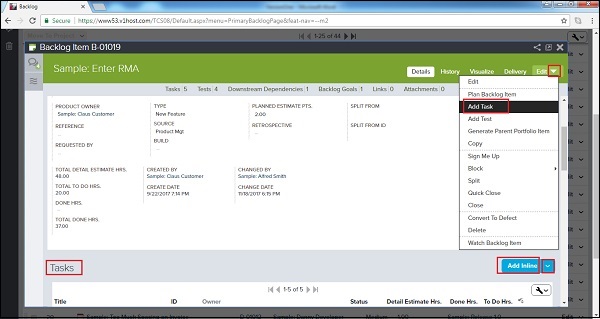
जब कोई उपयोगकर्ता Add Inline का चयन करता है, तो यह कार्य में एक पंक्ति जोड़ता है जहां एक उपयोगकर्ता शीर्षक, स्वामी, स्थिति, विवरण का अनुमान लगाता है। और करने के लिए घंटे
विवरण दर्ज करने के बाद, नीचे दिखाए गए अनुसार सहेजें बटन पर क्लिक करें -
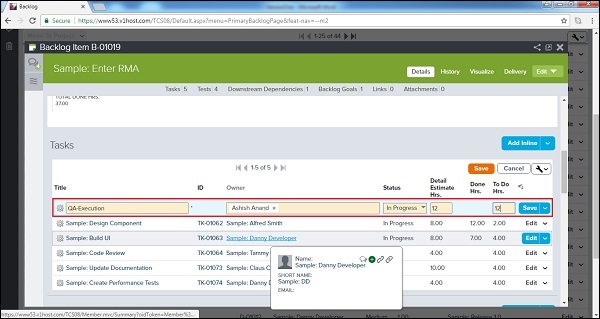
जब कोई उपयोगकर्ता Add Task का चयन करता है, तो यह एक कार्य जोड़ने के लिए एक नई विंडो खोलता है और विवरण दर्ज करने के लिए कहता है। इसमें कुछ अतिरिक्त विवरण हैं जैसे बिल्ड, विवरण, टैग, प्रकार, स्रोत और संदर्भ।
विवरण दर्ज करने के बाद नीचे स्क्रीनशॉट में दिखाए अनुसार Save पर क्लिक करें -
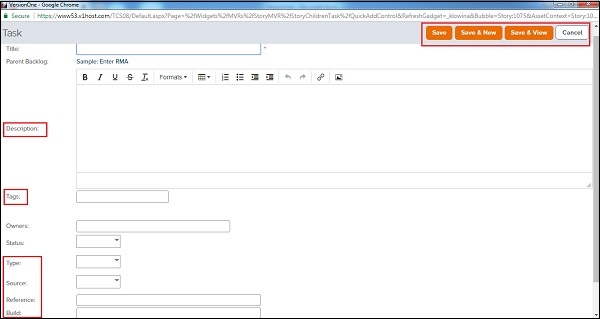
जले घंटे
बर्न ऑवर का मतलब है किसी कार्य के लिए किए गए प्रयासों पर नज़र रखना। उदाहरण के लिए, यदि किसी कार्य में अनुमानित 8 घंटे हैं और उसी कार्य के लिए किसी उपयोगकर्ता ने किसी विशेष दिन में 2 घंटे बिताए हैं, तो कार्य के लिए शेष घंटों को 6hrs (8-2 = 6) के रूप में बदलना आवश्यक है। इससे घंटे अपने आप 2 घंटे में अपडेट हो जाते हैं।
घंटे जलाने के लिए इन चरणों का पालन करें -
उस कार्य पर जाएं जहां एक उपयोगकर्ता ने समय बिताया है और प्रत्येक पंक्ति के खिलाफ मौजूद संपादन लिंक पर क्लिक करें।

यह एडिट मोड में टास्क डिटेल्स पेज को खोलता है। एक उपयोगकर्ता इस विकल्प का उपयोग करके कार्य का विवरण संपादित कर सकता है।
पृष्ठ को नीचे स्क्रॉल करें और To Do Hours फ़ील्ड खोजें।
शेष घंटों के साथ टू डू घंटे बदलें। (डिटेल इस्टिमेटेड हर्स - टाइम स्पेंट इन टास्क)।
उसके बाद नीचे स्क्रीनशॉट में दिखाए अनुसार Save बटन पर क्लिक करें -
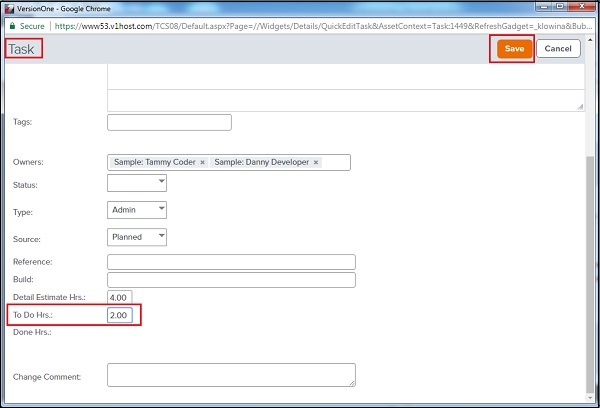
एक कार्य को बंद / त्वरित करें
एक बार एक कार्य के सभी प्रयास पूरा होने के बाद, इसे स्प्रिंट में किए गए काम के साथ-साथ बैकलॉग आइटम का दावा करने के लिए बंद किया जा सकता है। आवश्यकता होने पर बंद कार्य को बाद में फिर से खोला जा सकता है। इस अनुभाग में, हम चर्चा करेंगे कि किसी कार्य को कैसे बंद किया जाए।
किसी कार्य को बंद करने के लिए इन चरणों का पालन करें -
टास्क पर जाएं और एडिट ड्रॉपडाउन पर क्लिक करें → नीचे दिखाए अनुसार टास्क या क्विक क्लोज टास्क विकल्प -
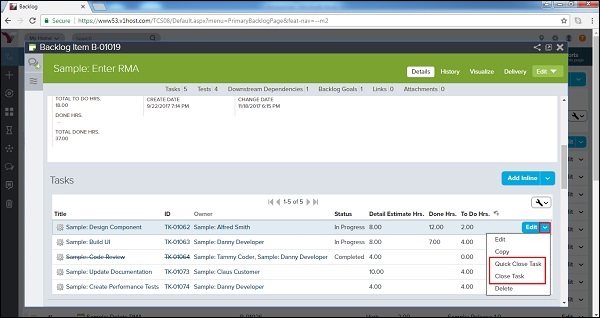
जब कोई उपयोगकर्ता बंद कार्य का चयन करता है, तो यह एक नई विंडो खोलता है जहां एक उपयोगकर्ता शेष टू डू आवर में आमतौर पर 0.00 के रूप में प्रवेश करता है और पूर्ण के रूप में स्थिति का चयन करता है।
अब, नीचे स्क्रीनशॉट में दिखाए अनुसार क्लोज टास्क बटन पर क्लिक करें -
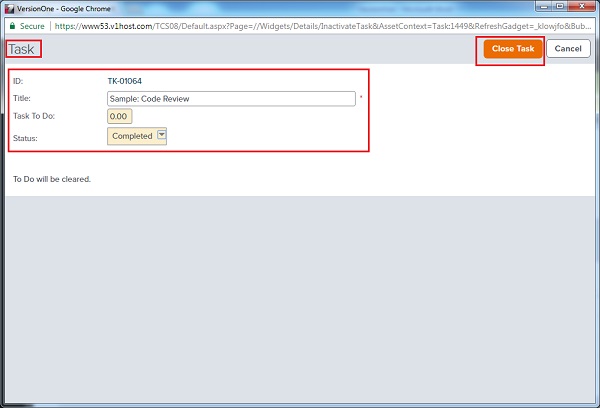
यदि कोई उपयोगकर्ता क्विक क्लोज़ विकल्प का चयन करता है, तो यह स्वचालित रूप से स्थिति को पूर्ण के रूप में बदल देता है और कार्य को बंद कर देता है।
बंद होने के बाद, कार्य शीर्षक और आईडी बाहर मारा जाता है। नीचे दिखाए अनुसार एडिट बटन को रिपेन टास्क बटन द्वारा बदल दिया गया है -